Google 어시스턴트는 가능하다면 정말 대단합니다.이해해 보조 앱은 가장 일반적인 언어를 다루지 만 7 개 언어 만 지원합니다. 영어, 프랑스어 및 스페인어를 지원하여 전 세계의 많은 사람들에게 서비스를 제공합니다. 즉, 억양으로는 그리 좋지 않습니다. 영어만으로도 수많은 억양으로 사용되므로 다른 영어권 국가의 사람들이 서로를 이해하는 데 어려움을 겪고 있습니다. 자신을 이해하지 못한다고 Google 어시스턴트를 탓할 수는 없습니다. 이 경우 간단한 해결 방법은 검색 할 내용을 입력하는 것입니다. 최근까지는 불가능했습니다. Google 어시스턴트가 사용자를 이해하지 못하면 사용할 수 없었습니다. 최근 앱 업데이트로 Google 어시스턴트에 텍스트를 입력 할 수 있습니다.
Google 어시스턴트에 텍스트를 입력하려면앱을 업데이트해야합니다. 앱이 자동으로 업데이트되도록 설정하지 않은 경우 앱을 수동으로 업데이트해야합니다. Google Play 스토어를 열고 왼쪽 상단에있는 햄버거 메뉴를 누릅니다. ‘내 앱 및 게임’을 선택하고‘업데이트’탭으로 이동하십시오. 이 탭에서 Google Assistant 앱을 검색하여 업데이트하십시오.
그런 다음 홈 버튼을 길게 눌러 활성화구글 어시스턴트. 마이크 버튼 옆에 새로운 키보드 버튼이 나타납니다. 그것을 누르면 키보드가 나타납니다. Google Assistant에 요청하려는 항목을 누르고 Enter / 검색 키를 누릅니다. 결과가 Google 앱에서 열립니다.

이 업데이트는휴대 전화의 Google 어시스턴트 앱. 이 기능은 Android O 용으로 예정된 기능이 아닙니다. 이제 Android 6 및 7을 실행하는 사용자를 위해 출시되었습니다. 모든 기기에 앱 업데이트가 표시되지 않는 기기 제한 사항이있을 수 있지만 대부분이 기능은 보편적으로 제공됩니다.
Google 어시스턴트의 텍스트 입력은'보다 늦지 않은'기능. 이상적으로 Google Assistant는이 기능으로 시작해야합니다. Siri에는 텍스트 입력 기능이 없지만 음성 명령에 대해 이해 한 내용을 편집 할 수 있습니다.
Google에 사용할 수있는 업데이트가없는 경우보조 앱입니다. 나중에 다시 확인하십시오. 이 업데이트는 전 세계적으로 느리게 배포 될 수 있습니다. 앱의 최신 APK를 다운로드하여 Android 기기에 사이드로드 할 수 있습니다. APK를 어디서 얻었는지주의하십시오. APK가 실제 Google 어시스턴트 앱이 아닐 수 있습니다. 그것이 진짜라면, 악의적 인 것으로 묶여있을 가능성이 있습니다. 가능하면 업데이트를 기다리는 것이 가장 좋습니다.


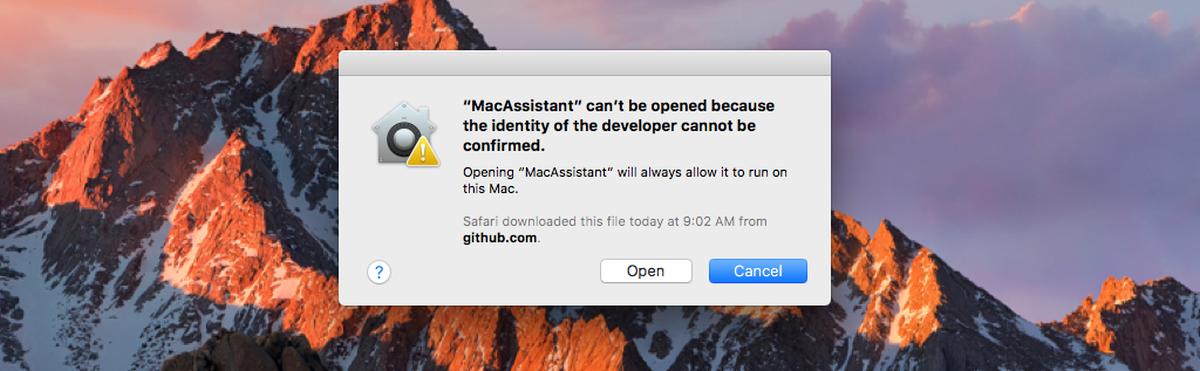

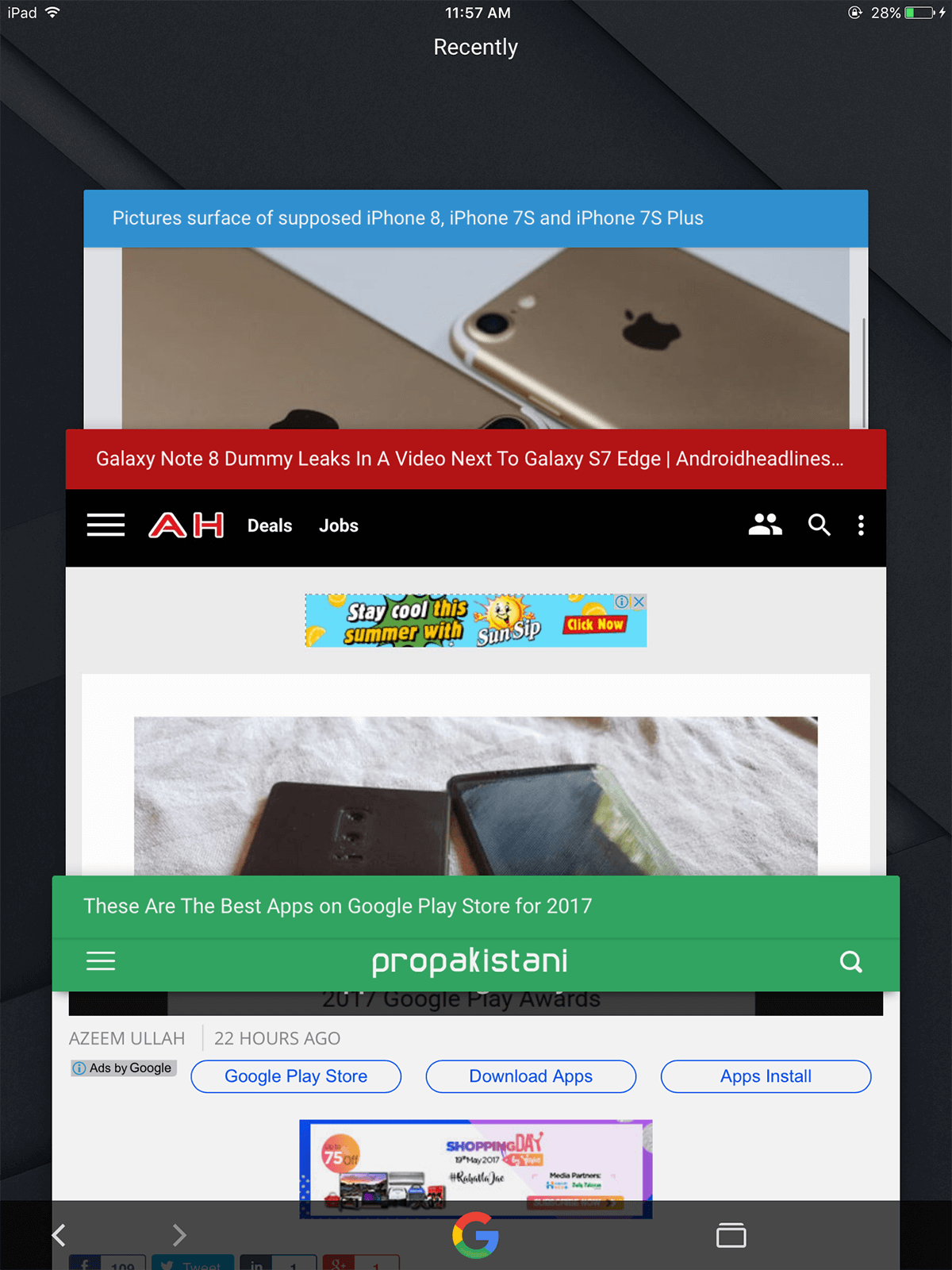








코멘트